Triibuefekt on tõhus vahend, mis annab disainidele Photoshopis erilise sügavuse ja atraktiivse visuaalse stiili. Seda saab kasutada koos erinevate graafikate ja tekstidega, et luua muljetavaldavaid flaierid ja taustapildid. Selles juhendis õpid, kuidas selle efekti ise luua.
Põhitõed
- Õpid, kuidas luua taustale värvide üleminekut, mis on efekti aluseks.
- Kasutades pintsel- ja joonistusvahendeid, lisad triibud.
- Õpid, kuidas kohandada struktuure ja värve, et saavutada harmooniline üldmulje.
- Täiteviiside kasutamine loob huvitavaid valgus- ja varjuefekte.
Samm-sammult juhend
Esiteks ava Adobe Photoshop ja loo uus dokument, kuhu integreerid oma triibuefekti. Alustame taustast.

Loo nüüd taustale värvide üleminek. Vali üleminekuvahend ja määra kombinatsioon tumedast sinisest ja tumedast punasest. Hoia Shift-klahvi all, samal ajal kui lood üleminekut, et tagada selle sirgus.
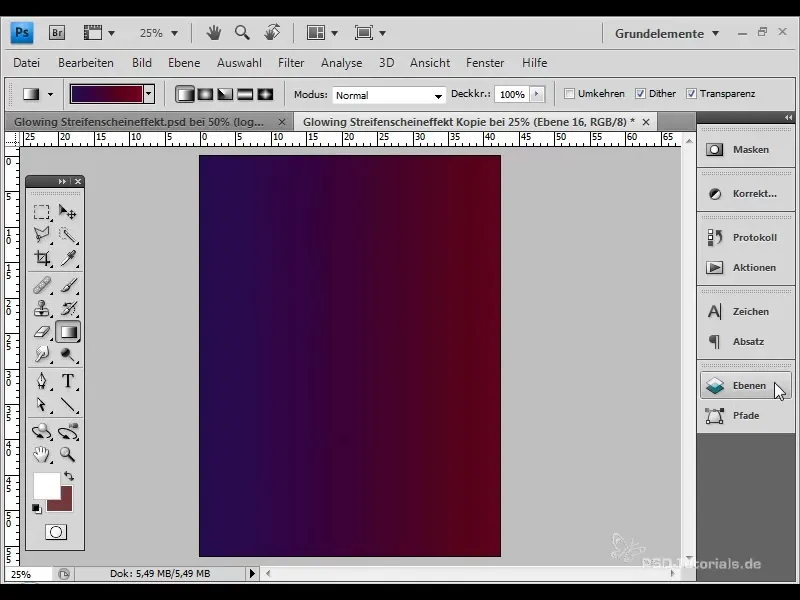
Andmaks taustale rohkem sügavust, teisenda üleminekukiht nutikaks objektiks. Mine „Filter“ > „Distort“ > „Lens Correction“. Siin vali umbes -70 vann ja +45 keskmine väärtus.
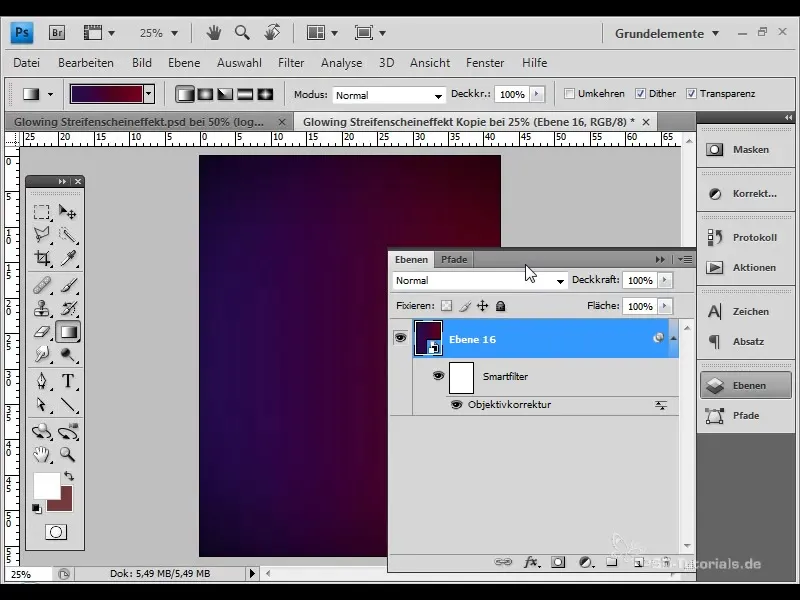
Nüüd on aeg triibud lisada. Selleks loo uus kiht ja vali joonistusvahend. Vähenda dokumendi suumimist, et luua rohkem ruumi. Joonista suur joon, mis peaks hiljem toimima triibuna.

Lisa joonele ankrunööpnupud ja kasuta otsevaliku tööriista, et joone kuju oma soovide järgi muuta. Haardepunktidega saad luua erineva kuju.
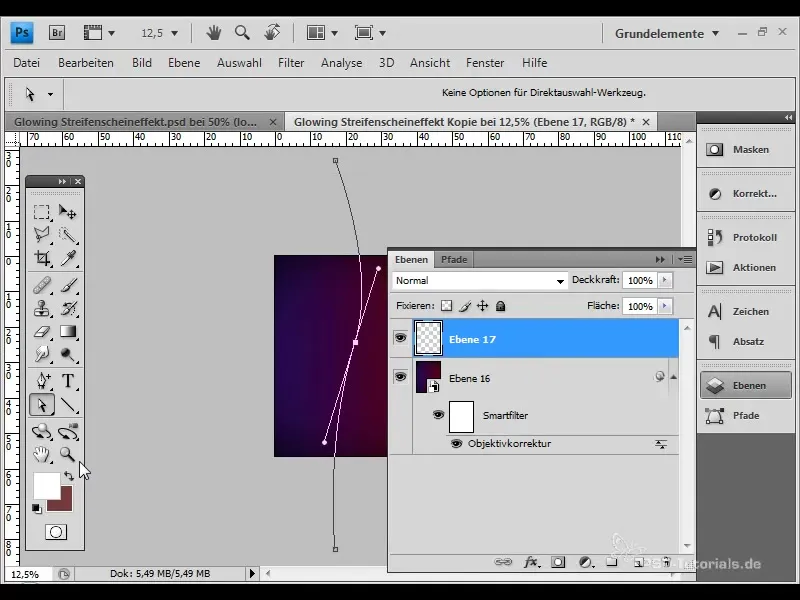
Nüüd muuda joone värv. Vali pintsel ja määra pintslitugevuseks 10. Täida joon valge värviga, kasutades pintselvahendit.
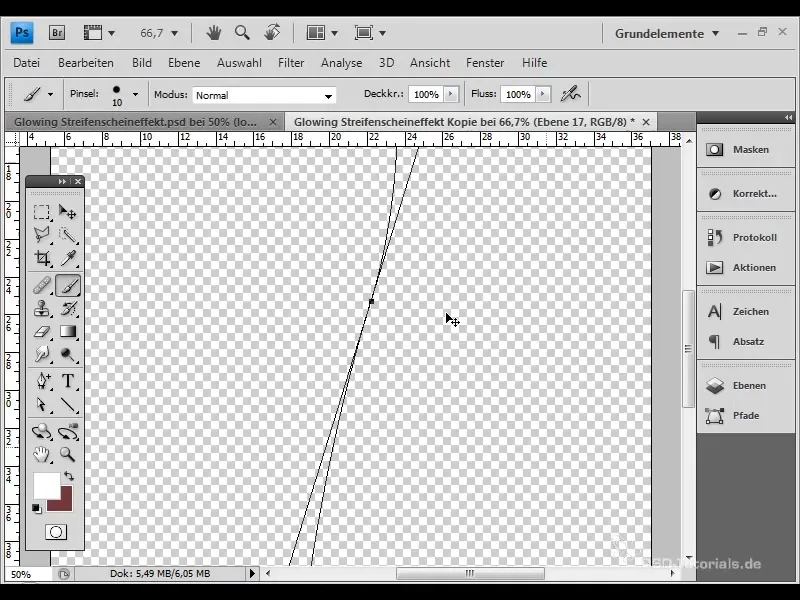
Korda protsessi, luues mitu uut kihti ja lisades iga kord uue joone. Tee seda kokku viis korda, igal korral erineva kontuuriga.
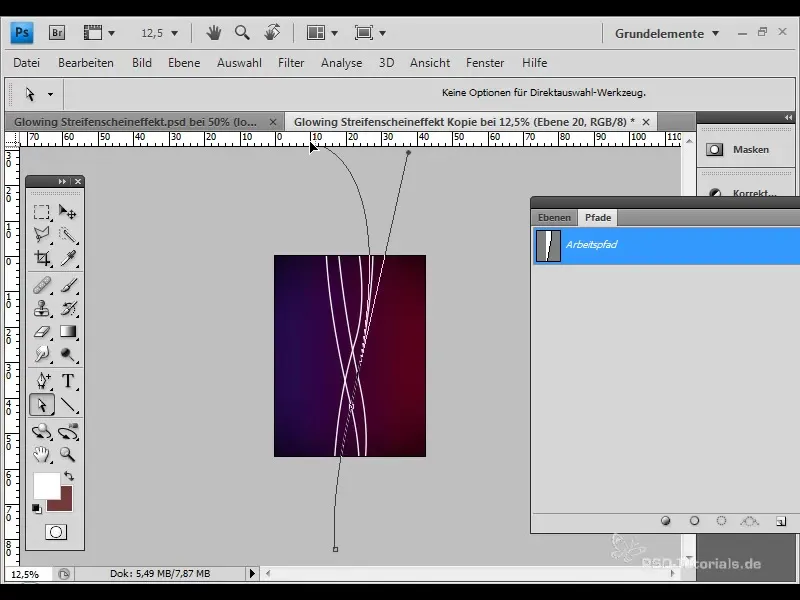
Pärast kõigi joonte loomist pane need gruppidesse. See võimaldab sul neid lihtsamini redigeerida ja rohkem kontrolli positsioneerimise üle saada.
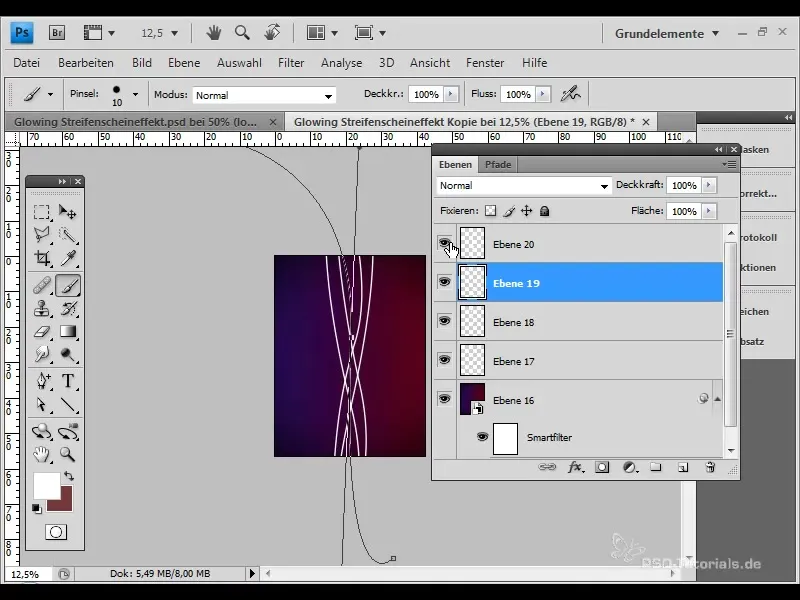
Seejärel võta suuremad triibud ja muuda täiteviis „color burn”-iks. Vähenda täiteviisi tugevust, et luua huvitav visuaalefekt.
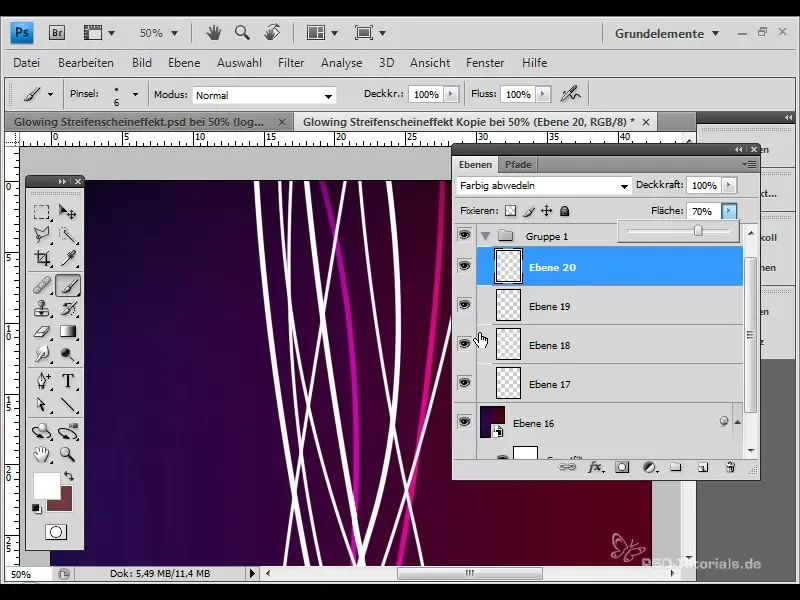
Võta sama tüüpi täiteviis ja täiteala käsitlemised ka teiste triipude korral, et tagada nende harmooniline kooskõla. Kasuta erinevaid väärtusi, et varieerida triipude kontraste ja nähtavust.
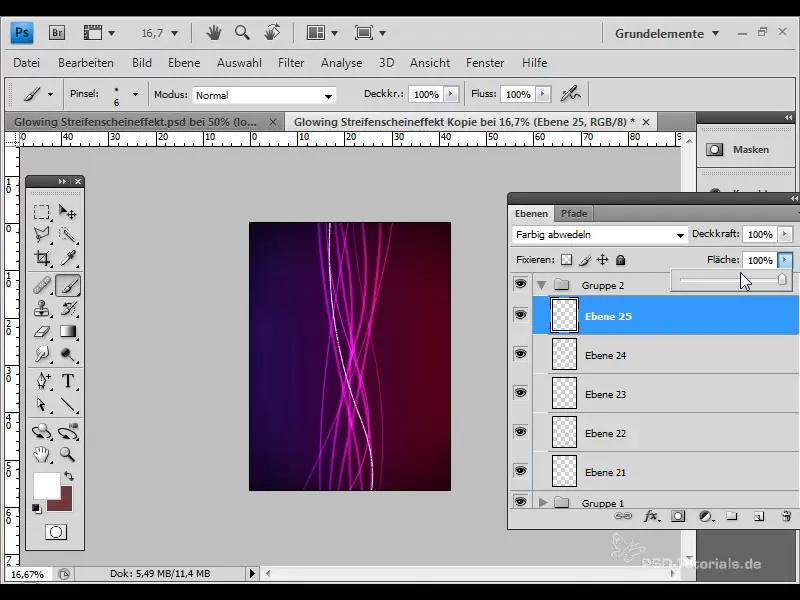
Lisa nüüd suuremate triipude jaoks välise helendus. Vali „Layer“ > „Layer Style“ ja seadista läbipaistvus 70%, et saavutada õrnalt helendav efekt.
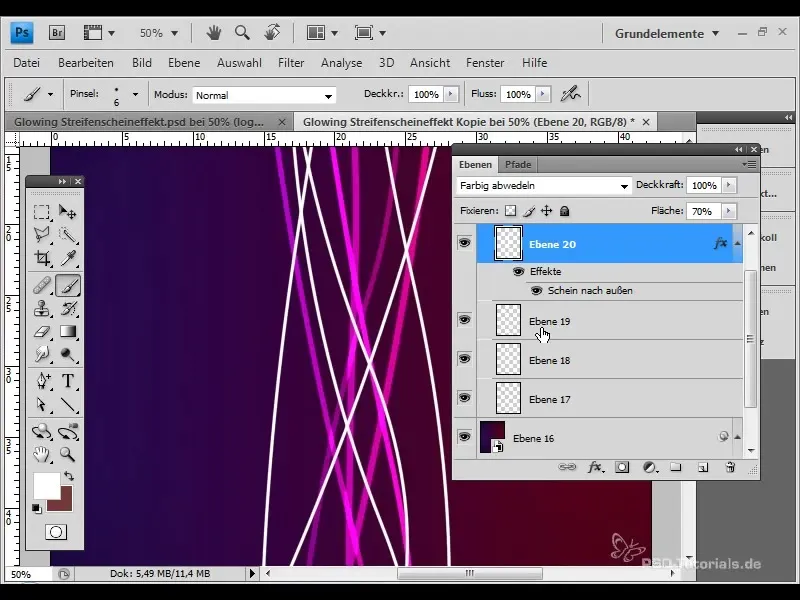
Nüüd pööra tähelepanu kitsamatele triipudele. Lisad need samamoodi, kuid suuruse ja täiteviisi valikul järgid seniseid struktuure.
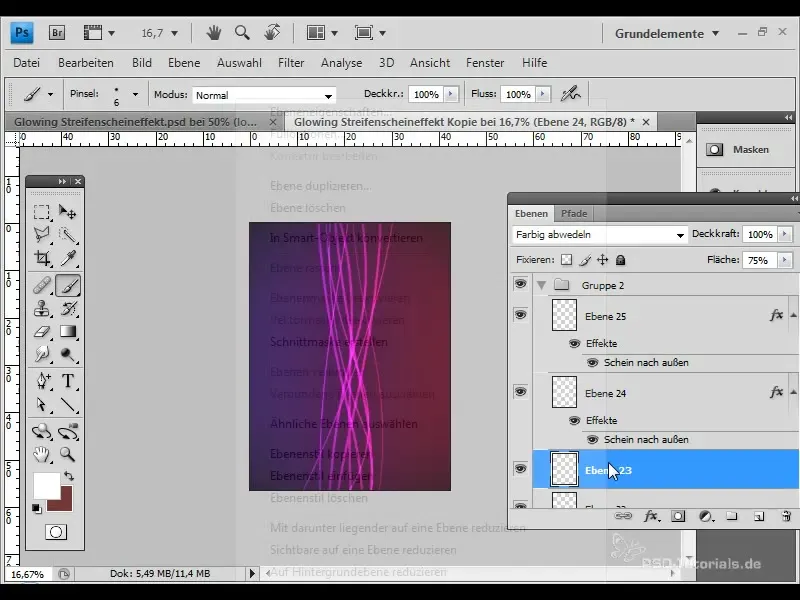
Valgustatud triibuefekti rõhutamiseks loo uus kiht ja töötle see valge värviga pintsliga. Vähenda läbipaistvust umbes 15% -ni õrnema läike saamiseks.
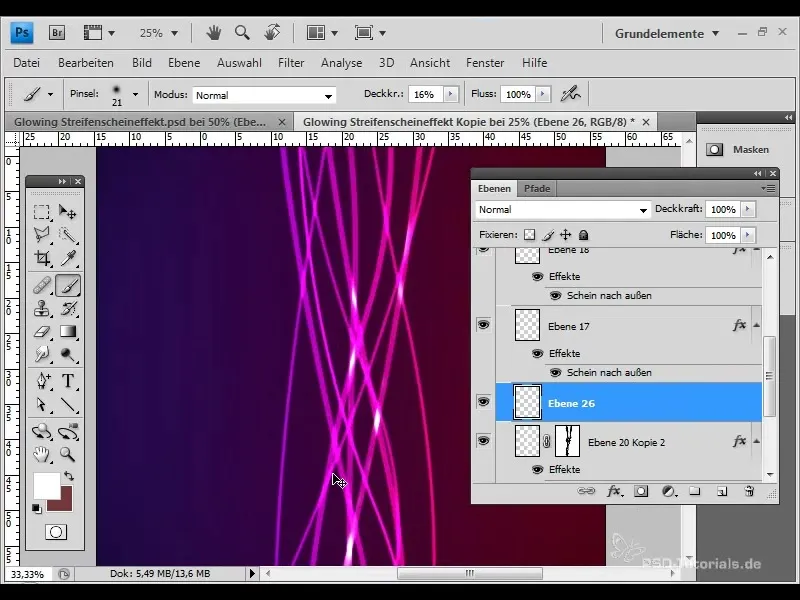
Järgmine samm on logo lisamine oma kujundusse. Mine „Fail“ > „Paiguta sisse“ ja vali logo. Paiguta see soovitud kohta ja skaalal see vastavalt.
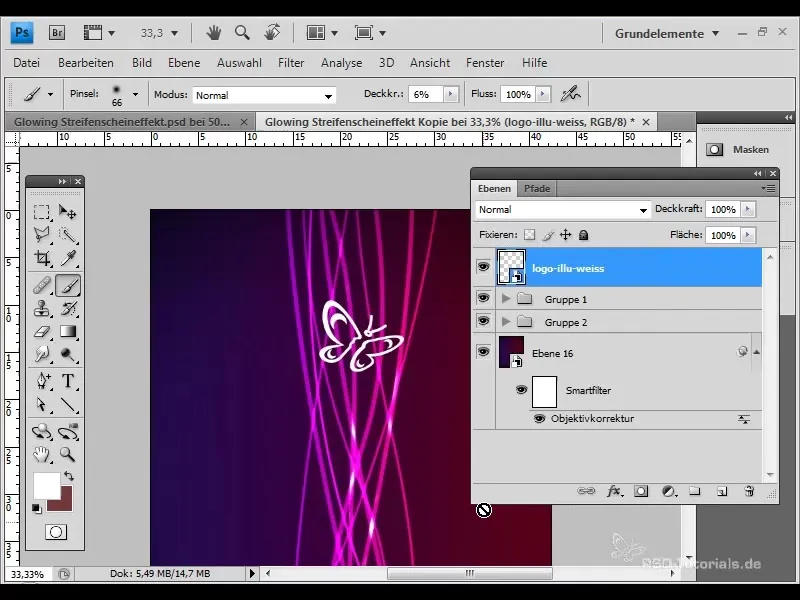
Muuda täiteviisi "värviliseks hajutamiseks" ja kohanda läbipaistvust ning pindala, et luua harmooniline üleminek taustale.
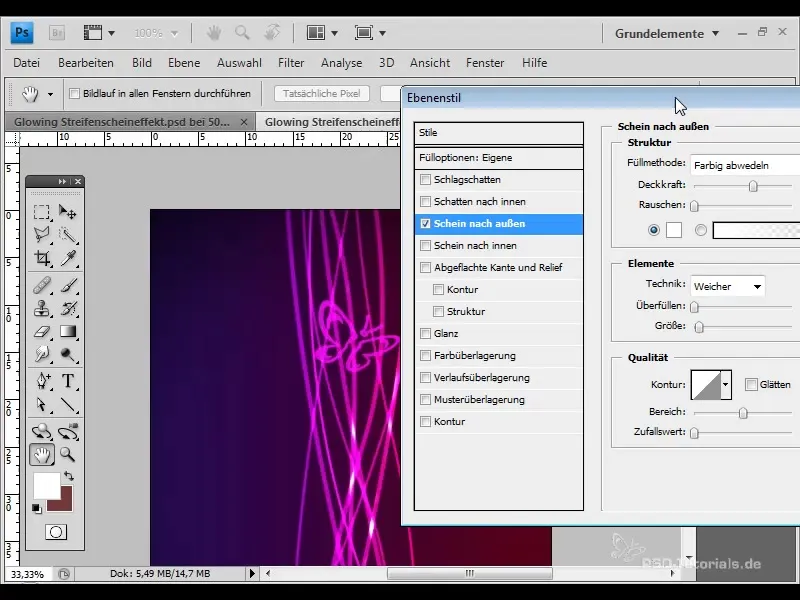
Lisa nüüd ka tekst. Vali tekstitööriist ja loo tekstiraam. Kasuta valget värvi, sea täiteviis „värviliseks hajutamiseks“ ning määra pindala 90% -ni.
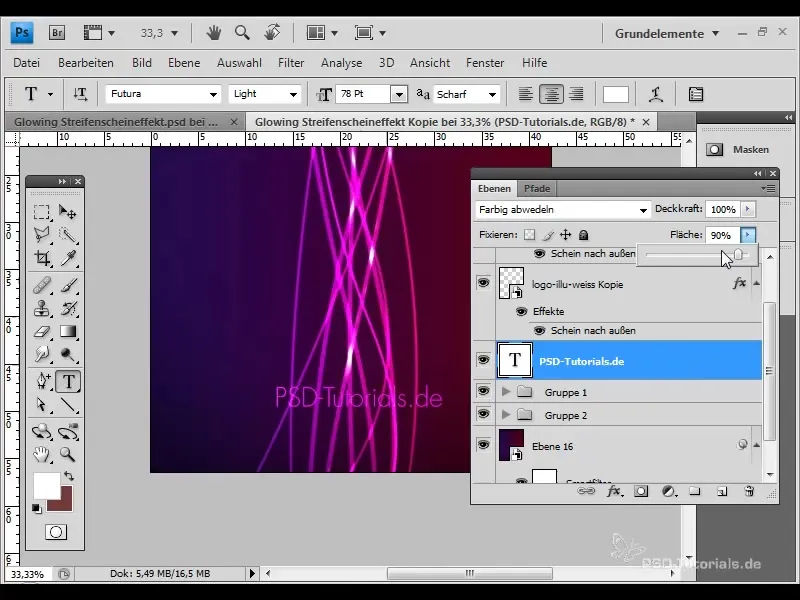
Anna tekstile samuti väljapoole kiirgav efekt, et lõpptulemus täiustada. Järgi parameetreid nagu läbipaistvus ja suurus, et saada ühtne stiil.
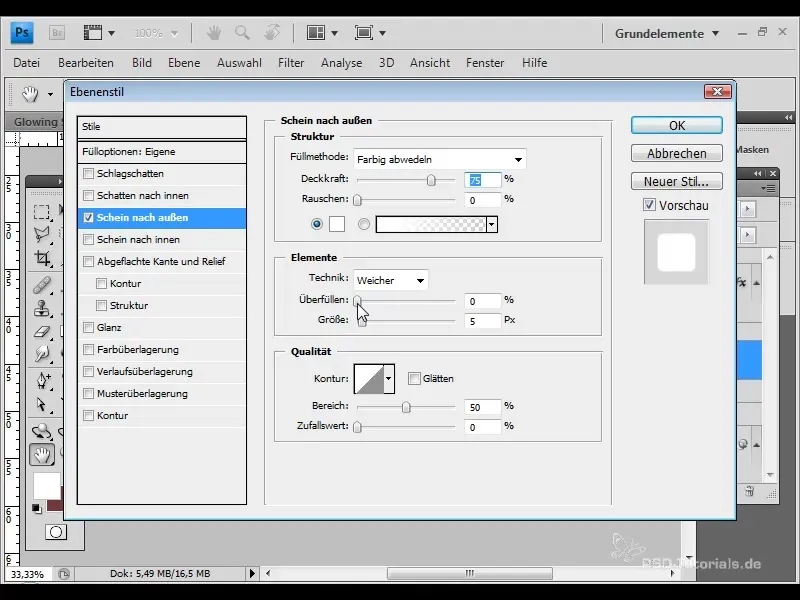
Kui kõik on valmis, saad iga rühma dubleerida, et tugevdada efekte oma kujunduses. See on lihtne viis oma kujunduse sära ja sügavust optimeerida.
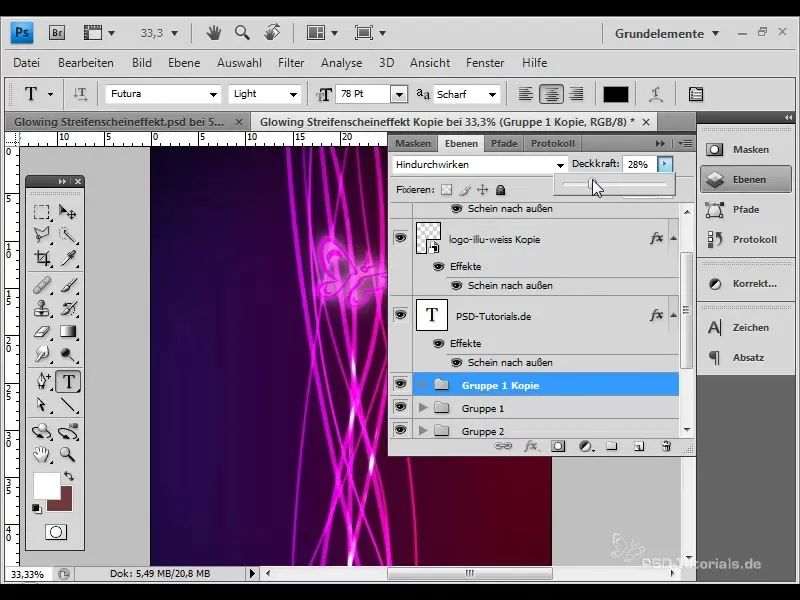
Naudi eesmärki, mille oled nende sammude abil loonud. Sul on nüüd loodud efektiivne triibuefekt lendlehtede või taustapiltide jaoks.

Kokkuvõte
See juhend näitab sulle, kuidas luua Adobe Photoshopi abil atraktiivne triibuefekt oma kujundustele. Õigete tööriistade ja tehnikatega saad visuaalselt muljetavaldavaid tulemusi, mis täiendavad sinu lendlehti ja taustapilte.
Sagedased küsimused
Mis on triibuefekt?Triibuefekt on visuaalne efekt kujundustes, mis tekib värviliste triipude või helendavate joonte abil.
Kuidas luua värviüleminek Photoshopis?Vali värviülemineku tööriist ja loo joon oma dokumendis. Saad valida erinevaid värve ja kohandada üleminekut.
Miks on oluline kasutada kihte?Kihid võimaldavad sul erinevaid kujunduselemente iseseisvalt muuta ja korraldada, hõlbustades seeläbi kohandamist ja paigutust.
Kas ma saan efekti luua ka teistes programmides?Jah, sarnaseid efekte saab luua ka teistes graafikaprogrammides nagu GIMP või Illustrator, mis pakuvad sarnaseid tööriistu.


